はい!Sahitoです。
歌を録音した音源をそのままオケと共に再生してみると、サビの声量が大きくてそれに合わせて音調調整するとそれ以外の場所の音量が足りないなんて問題が発生したりします。
そこで、1つのトラック内で部分的に音量を調整する方法(ボリュームのオートメーション)についてお話します。
なお、僕の使用している編集ソフトはsteinberg社のCubaseというソフトを使用しており、説明用の画像やメニューの位置などが他のソフトと若干違う箇所があります。
しかし、MIX作業の大枠としてはどのソフトも同じ処理を行うので、他のソフトを使用している方も少し置き換えて参考にしていただければ十分にご理解いただけると思います。
ボリュームのオートメーションとは?
まずオートメーションという言葉の意味ですが、自動化のことです。
つまり、ボリュームのオートメーションというのは音量調整を編集ソフトで自動化することとなります。
冒頭に書きましたサビの声量が大きくてそれに合わせて音調調整するとそれ以外の場所の音量が足りなくなるという問題は、ほとんどの曲で起こりうることでしょう。
基本的にサビの音域がAメロやBメロの音域よりも高くなる曲が多い傾向にあるので、仕方がないことです。
そこで、音量調整のつまみをサビに入った時にちょっと下げてもらうように自動調整してしまおうというのが狙いです。
ボリュームのオートメーションのやり方
それでは早速やってみましょう!
①オートメーションウィンドウの表示
まず、ボリュームのオートメーションを行いたいトラックを右クリックして、メニュー内からオートメーションを表示を選択します。
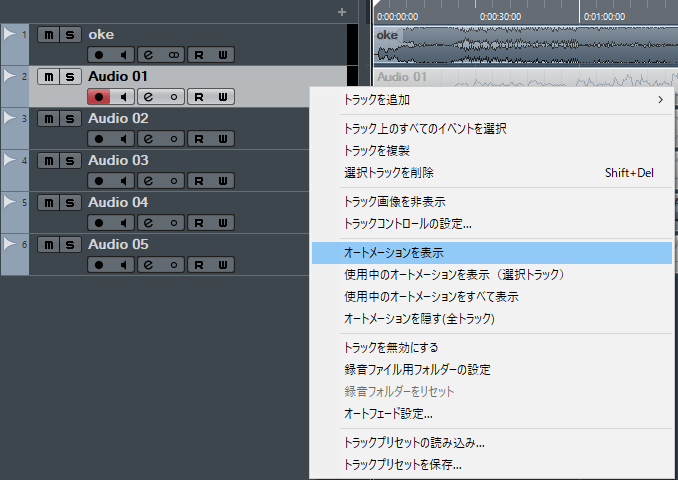
これにより選択トラックのすぐ下にオートメーションウィンドウ(赤枠部)が表示されます。
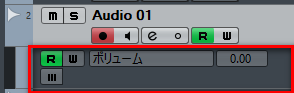
②オートメーションをONにする
上部のメニューから”矢印マーク”を選択して”選択モード”にします。

その状態で、①の操作で表示されたオートメーションウィンドウ内の”R”ボタンをクリックして緑色にします。
これでオートメーションがONになりました。
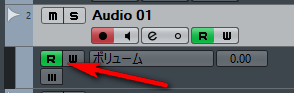
ここがOFFになっていると、この後のボリュームをどう調整するかの設定をしても反映されないので注意しましょう。
③オートメーションの設定
いよいよどんな風に音量を調整するかを設定していきます。
例として、ボリュームのオートメーションで指定範囲内の音量だけを上げるように設定してみます。
- 下図Aでまず音量を変えたい期間を選択します。
-
次にその範囲内を2か所クリックしてポイントを追加して、下図Bのようにどれくらいの音量に引き上げるかドラッグして設定します。

僕の場合ですが、この操作が始めはちょっと直観的に分かりにくくて理解に苦しみましたが、分かってしまえば簡単な操作なので上のa・bの流れをよく見て真似してみてください。
ではでは!









コメント